
Gothic 3 este un joc foarte vechi, al cărui eliberare a avut loc în 2006. În acel moment, nu a fost nici măcar menționat sistemul de operare Windows 7, astfel încât dezvoltatorii de aplicații s-au concentrat exclusiv sub interacțiunea lui Gothic cu Windows XP și Versiunea Stare. Acum, proprietarii Adunării OS menționate mai sus atunci când încercările de a începe mai întâi gotic se pot confrunta cu o defecțiune neplăcută la care jocul nu este pur și simplu nu a fost afișat și nu sunt afișate notificări pe ecran. Astăzi vrem să ajutăm la rezolvarea acestei probleme, arătând opțiunile disponibile pentru soluția sa.
Rezolvăm problema cu pornirea gotică 3 în Windows 7
Dacă nu apar nicio notificare pe ecran atunci când încercați să porniți jocul, conținutul căruia ar indica eroarea, înseamnă că această dificultate trebuie rezolvată exclusiv prin intersectarea soluțiilor disponibile. Vrem să începem cu analiza modurilor cele mai populare și simple, treptat trecerea la un complex și comun. Trebuie doar să îndepliniți instrucțiunile de mai jos pentru a găsi soluția optimă fără probleme.Metoda 1: Setați parametrii de compatibilitate
Știți deja că Gothic 3 a fost lansat în 2006, ceea ce înseamnă că nu este optimizat pentru a lucra sub controlul sistemului de operare Windows 7. Verificați dacă eroarea este de compatibilitate, dacă puteți instala parametri speciali în setări. Punerea în aplicare a acestei operațiuni nu va dura mult timp și se efectuează după cum urmează:
- Faceți clic dreapta pe eticheta jocului și în meniul contextual care apare, mergeți la "Proprietăți".
- În fereastra "Proprietăți" sunteți interesat de fila Compatibilitate.
- Marcați caseta de selectare "Rulați un program în modul de compatibilitate cu:".
- În plus, deschideți lista care apare pentru a selecta "Windows XP (Actualizări 2)" sau "Windows XP (Service Pack 3)". Variați acești parametri când încercați să începeți jocul.
- Înainte de a ieși, nu uitați să salvați modificările făcând clic pe "Aplicați".
- Acum puteți încerca să rulați gothic 3, făcând dublu clic pe ecranul LCM prin pictograma de pe desktop sau fișierul exe din dosarul rădăcină.
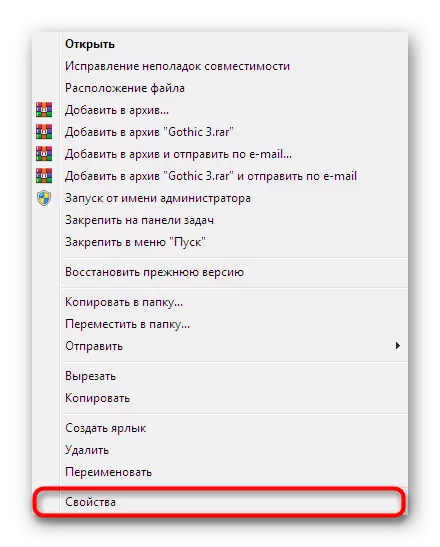
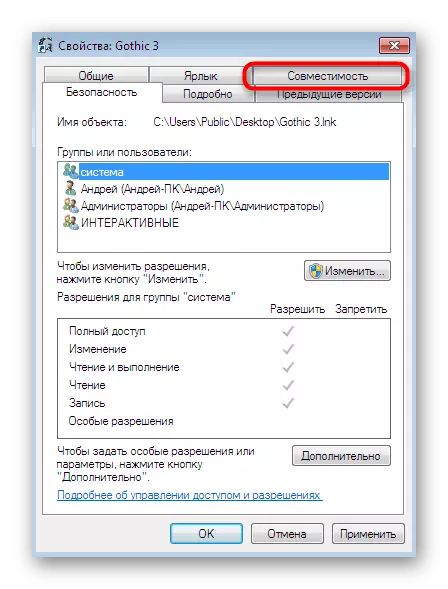
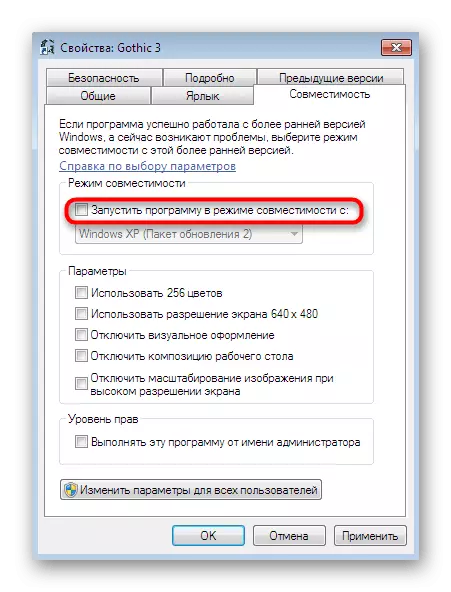

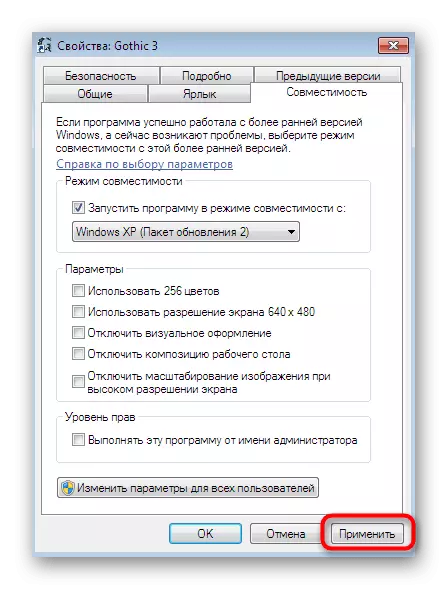

Aproximativ același efect este realizat prin corectarea erorilor cu compatibilitate, dar algoritmul acțiunilor și variabilitatea parametrilor aici sunt oarecum mai mari. Deci, să atingem acest subiect, alergând rapid prin punctele principale.
- Atingeți din nou PCM pe etichetă și selectați "Corectarea problemei compatibilității".
- Ecranul va notifica necesitatea selectării modului de diagnosticare. Trebuie să încercați fiecare metodă pentru a încerca alternativ pentru a găsi una optimă.
- Când selectați Diagnostics, pur și simplu urmați instrucțiunile din fereastră, notați parametrii necesari.
- Dacă este afișată o listă, printre care doriți să selectați o versiune de Windows, specificați același lucru cu dvs. când se modifică setările de compatibilitate.
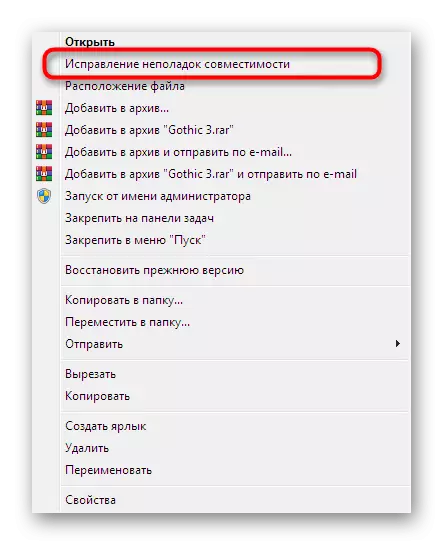
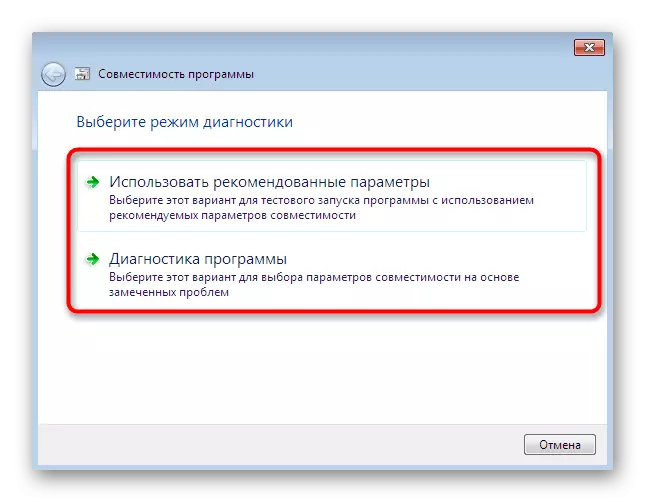
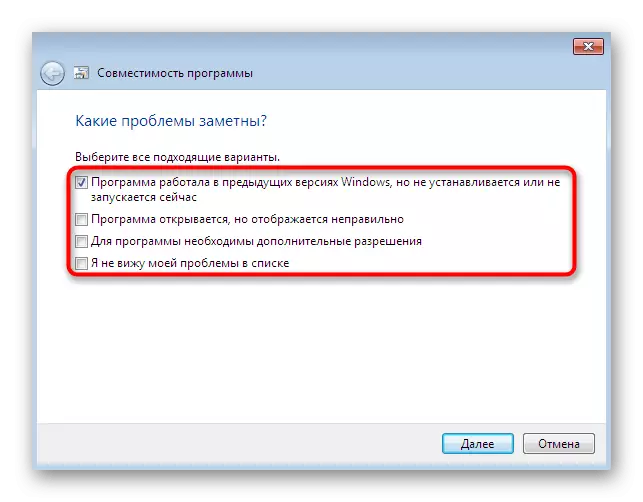
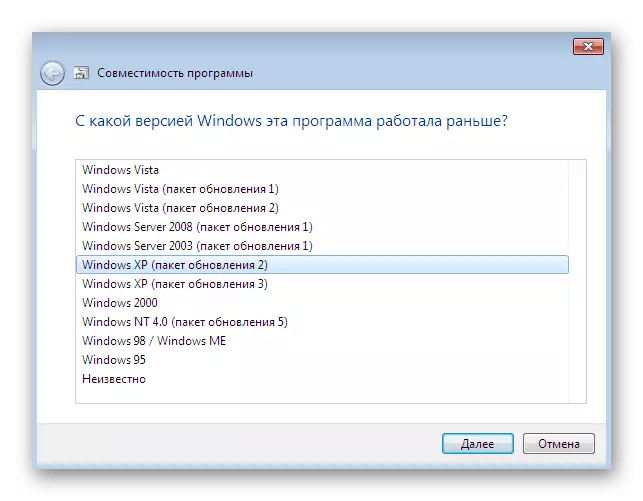
Metoda discutată mai sus este recomandabilă pentru a rezolva problemele legate de lansarea fiecărui joc, care a fost lansată înainte de eliberarea Windows 7, doar din cauza acelorași probleme de compatibilitate. Cu toate acestea, această metodă nu este întotdeauna de succes. Prin urmare, vă recomandăm să vă familiarizați cu următoarele manuale.
Metoda 2: evitarea layout-urilor chirilice și rusești
Anterior, am observat deja că Gothic 3 este un joc vechi, astfel încât utilizatorii de computere moderne vor avea adesea erori atât atunci când aplicația este pornită și în timpul pasajului. Cauza cea de-a doua și nu evidentă a dificultății a apărut este aspectul activ al chirilicului în timpul instalării și traseului localizării fișierelor în care sunt conținute caracterele rusești. Vă recomandăm complet dezinstalarea goticului și reinstalați-o, după ce ați trecut anterior la latină și asigurându-vă că calea selectată nu conține cele mai problematice caractere. Dacă sunteți un utilizator de început și întâlniți întrebări pe această temă, citiți conducerea de mai jos pentru a scăpa de ei pentru totdeauna.Citeste mai mult:
Schimbați numele de utilizator în Windows 7
Depanarea limbajului Limbi de diapozitive Tastatură de box în Windows 7
Metoda 3: Defragmentarea hard diskului
Fragmentul unui hard disk - o cauză frecventă a apariției diferitelor probleme ale sistemului de operare. Jocurile, similare cu gothicul 3, sunt expuse în mod special la fragmentare, deoarece optimizarea lor este la un nivel destul de scăzut. Pentru a optimiza funcționarea sistemului de operare și a verifica dacă fragmentarea a influențat cu adevărat funcționarea aplicației, se recomandă să se deterioreze. Descrierea detaliată a acestui proces și instrucțiuni vizuale pentru implementarea sa veți găsi în articolele următoare.
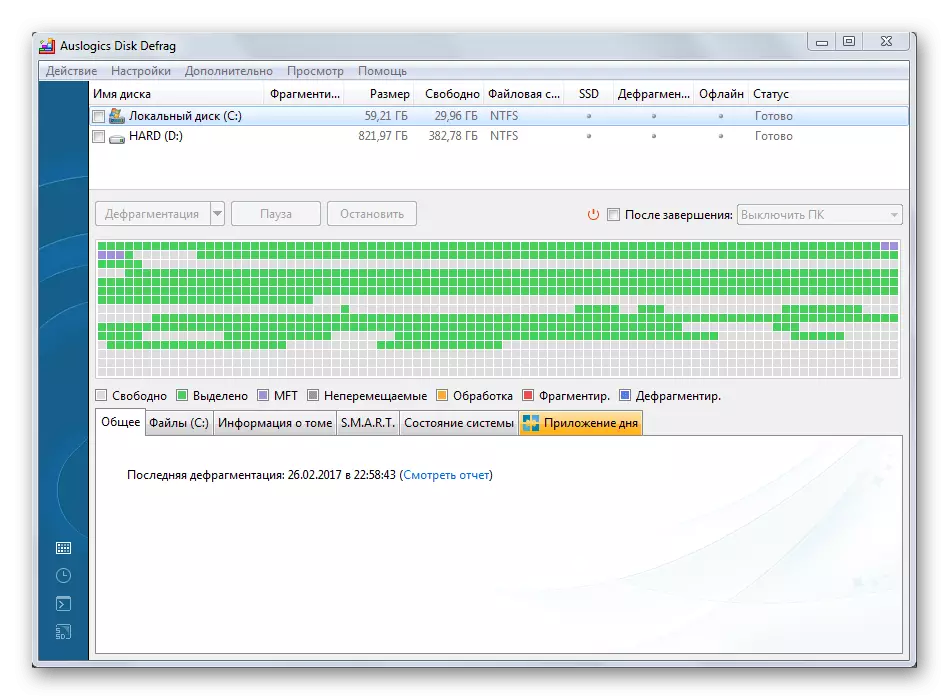
Citeste mai mult:
Tot ce trebuie să știți despre defragmentarea hard diskului
Cum să defragmentați discul pe Windows 7
Metoda 4: Curățarea sistemului de curățare de la gunoi
În plus, trebuie remarcat faptul că performanța generală a sistemului de operare afectează daunele sale la fișierele temporare și diverse gunoi. Curățarea din datele inutile va contribui la îmbunătățirea vitezei și pentru a repara problemele minore dacă ar fi acestea. Pentru a utiliza pentru acest software special mai bun, care va analiza și șterge automat fișierele.
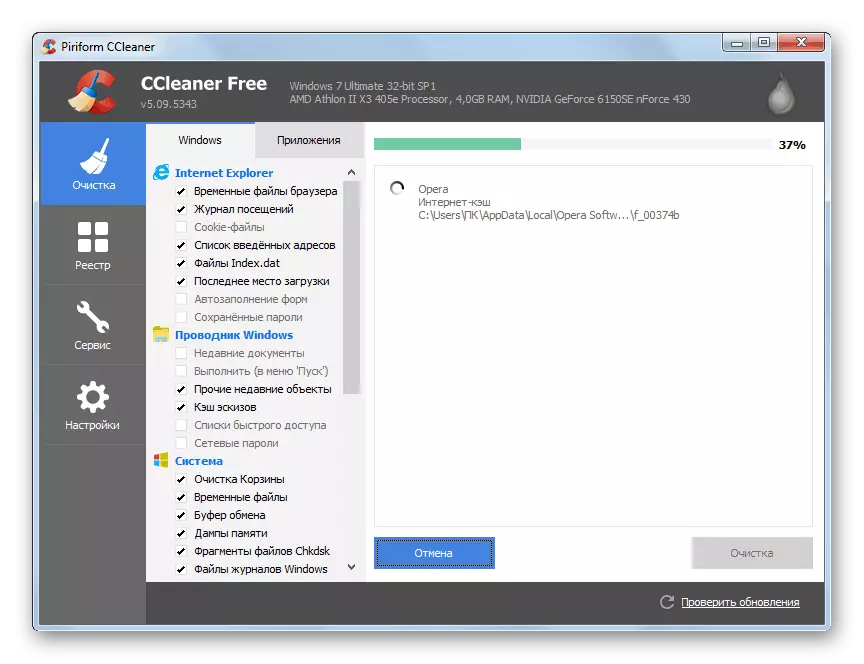
Consultați și: Corectați erorile și ștergeți "gunoi" pe un computer cu Windows 7
Metoda 5: Actualizarea driverului
În ciuda faptului că Gothic 3, deși nu necesită prezența celui mai puternic fier, va funcționa stabil numai dacă fiecare componentă este echipată cu cea mai recentă versiune a șoferului oficial. Prin urmare, trebuie să verificați disponibilitatea actualizărilor de la absolut întregul software, pornind de la placa video și procesor. Dacă întâmpinați mai întâi o astfel de sarcină sau încă nu ați câștigat suficientă experiență în acest domeniu, vă sfătuim să vă familiarizați cu materialul corespunzător pe acest subiect. Acolo veți găsi ghiduri vizuale, atât prin aplicarea unor instrumente de căutare de actualizare a terților, cât și instrumentul încorporat al sistemului de operare.

Citiți mai multe: Cum se actualizează driverele de pe computer
Metoda 6: Instalarea bibliotecilor de ferestre suplimentare
Dacă sunteți adesea întâlnită cu instalarea de jocuri, ați putea observa că, în multe cazuri, împreună cu fișierele de bază, este instalat DirectX, Visual C ++ sau .NET Framework. Toate acestea sunt componente suplimentare care sunt un set de un anumit număr de fișiere adăugate direct către directorii de sisteme Windows. Astfel de obiecte stochează parametrii la care sunt abordate în mod constant diferite programe și aplicații. În absența jocului potrivit sau a mostră de elemente, va apărea o eroare sau nu se va întâmpla nimic deloc. Vă sfătuim să vă asigurați că toate versiunile acceptate ale acestor biblioteci sunt instalate pe PC, contactarea legăturilor specificate mai jos.
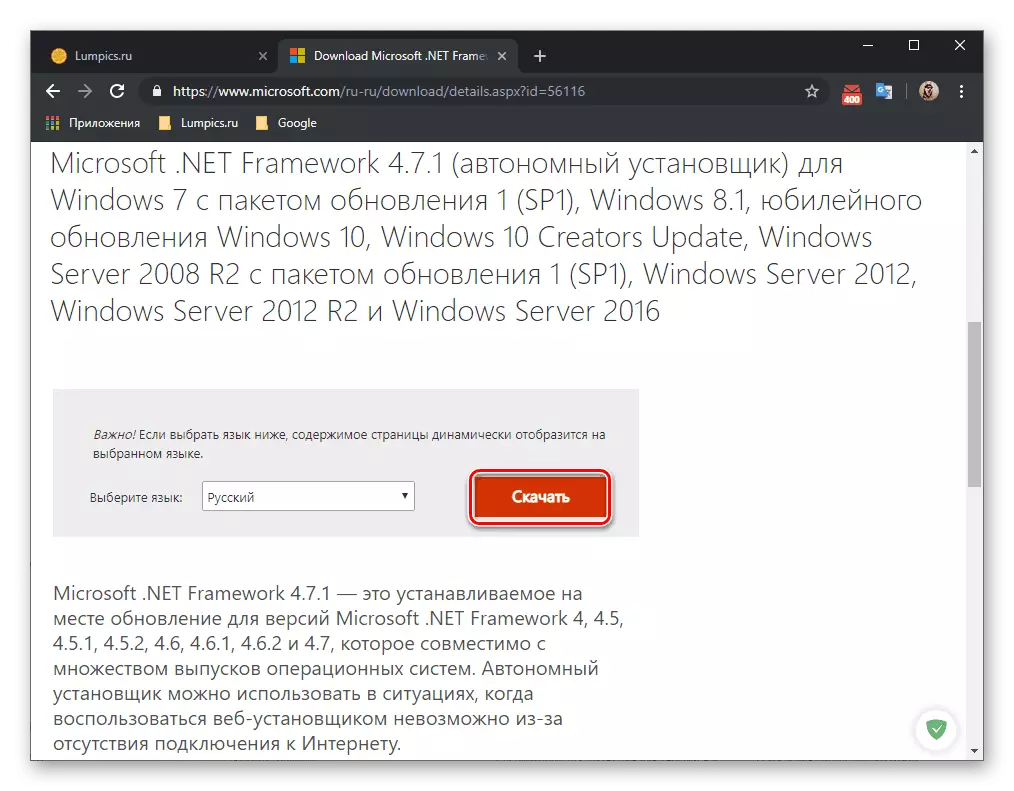
/
Citeste mai mult:
Cum se actualizează .NET Framework
Cum se instalează DX11 în Windows
Metoda 7: actualizarea Windows 7
Pe întreaga perioadă de sprijin pentru Windows 7, dezvoltatorii de acces gratuit au reușit să părăsească multe actualizări care îmbunătățesc funcționarea acestui sistem de operare. Cele mai predominante cele mai multe dintre ele trebuie instalate în mod implicit, dar unii utilizatori dezactivează în mod specific actualizarea automată. Prin urmare, este necesar să se verifice în mod independent inovațiile și să le instalați. Dacă erorile apar imediat corectați-le. Priviți toate informațiile necesare în materiale separate de mai jos.
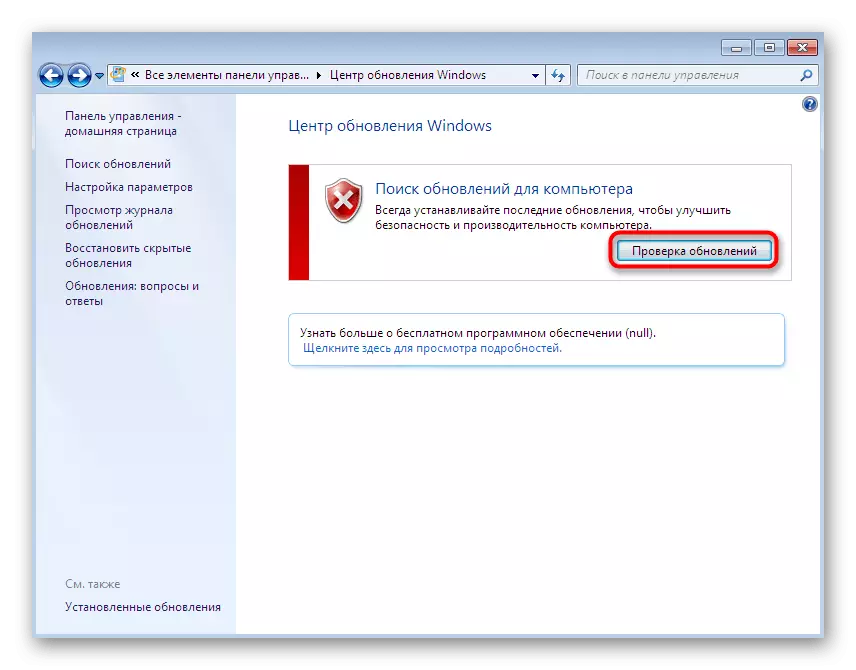
Citeste mai mult:
Windows 7 Actualizare la Service Pack 1
Activarea actualizării automate pe Windows 7
Instalarea manuală a actualizărilor în Windows 7
Rezolvarea problemelor cu instalarea actualizării Windows 7
Metoda 8: Instalarea patch-urilor oficiale și de utilizator
Acesta din urmă prezent astăzi este adăugarea tuturor patch-urilor actuale în gotic. În timpul sprijinului acestui joc, dezvoltatorii au reușit să elibereze mai multe corecții care elimină problemele de compatibilitate în Windows 7. În plus, utilizatorii avansați au încercat să-și facă contribuția. Din păcate, acum pe surse oficiale să nu găsească adăugări relevante, astfel că rămâne doar site-uri terțe. Nu putem recomanda concrete, deci observăm doar faptul că înainte de descărcare și instalare este important să verificați absolut toate obiectele pentru viruși.
Mai sus ai fost familiarizat cu opt metode care pot ajuta la rezolvarea unei probleme cu lansarea Gothic 3 pe un computer care rulează Windows 7. După cum puteți vedea, există un număr mare de defecțiuni. Trebuie să verificați dublu fiecare dintre ele, începând cu prima opțiune. Deci, veți înțelege rapid în eroare și puteți rula acest joc.
